Кэш — это сохраненные данные, которые помогают приложениям и веб-страницам загружаться быстрее. Иногда кэш может занимать десятки гигабайтов. В случае с iPhone, внутренняя память которого не увеличивается за счет SD-карты, это настоящая проблема. Рассказываем, как очистить кэш отдельных приложений на Айфоне.
Что хранится в кэш
Кэш — это отдельная папка в системе телефона, в которой сохраняются копии некоторых данных. Это те элементы страниц, которые редко меняются — видеоролики, анимация, стили, некоторые изображения. При повторном открытии страницы эти элементы загружаются не из сети, а из папки кэша. Это сильно ускоряет загрузку страниц, а еще экономит трафик мобильного интернета. Кэш приложений сохраняет разные типы данных: так, в приложении авиакомпании сохранится ваш последний поиск, а в приложении такси — ваши привычные точки и маршруты.
Как очистить кэш на iPhone
Так как внутренняя память на iPhone всегда ограничена, и нет возможности создать дополнительное место хранения в виде съемного носителя, вовремя чистить кэш на этом смартфоне особенно важно. Можно стереть кэш отдельных приложений или сохраненные файлы полностью. Сначала разберемся с приложениями, которые создают самые большие объемы кэшированных данных.
Как очистить кэш Telegram на iPhone
Сегодня "Телеграм" стал не просто мессенджером, а полноценным средством массовой информации — многие читают каналы с новостями и подписаны на каналы сотен компаний. Паблики размещают в своих каналах видеоролики и фотографии высокого качества — в отличие от WhatsApp, здесь сохраняется оригинальное разрешение фото и видео. Поэтому кэш "Телеграма", если не чистить его регулярно, занимает десятки гигабайтов. Благодаря этому можно вернуться к какому-либо каналу и посмотреть видео снова без загрузки его из интернета, но страдает хранилище телефона.
Очистку кэша Telegram следует выполнять в самом приложении:
- зайдите в Настройки — Хранилище и данные;
- выберите пункт Использование памяти;
- далее вы увидите, сколько памяти занимает каждый тип кэшированных данных: видео, файлы, фотографии, прочее;
- нажмите Очистить весь кэш, чтобы удалить весь объем сохраненного кэша;
- снимите галочки с разных типов данных, если хотите, чтобы остались, к примеру, файлы и документы.
При этом все медиафайлы останутся в облачном хранилище, и вы сможете при необходимости загрузить их снова.
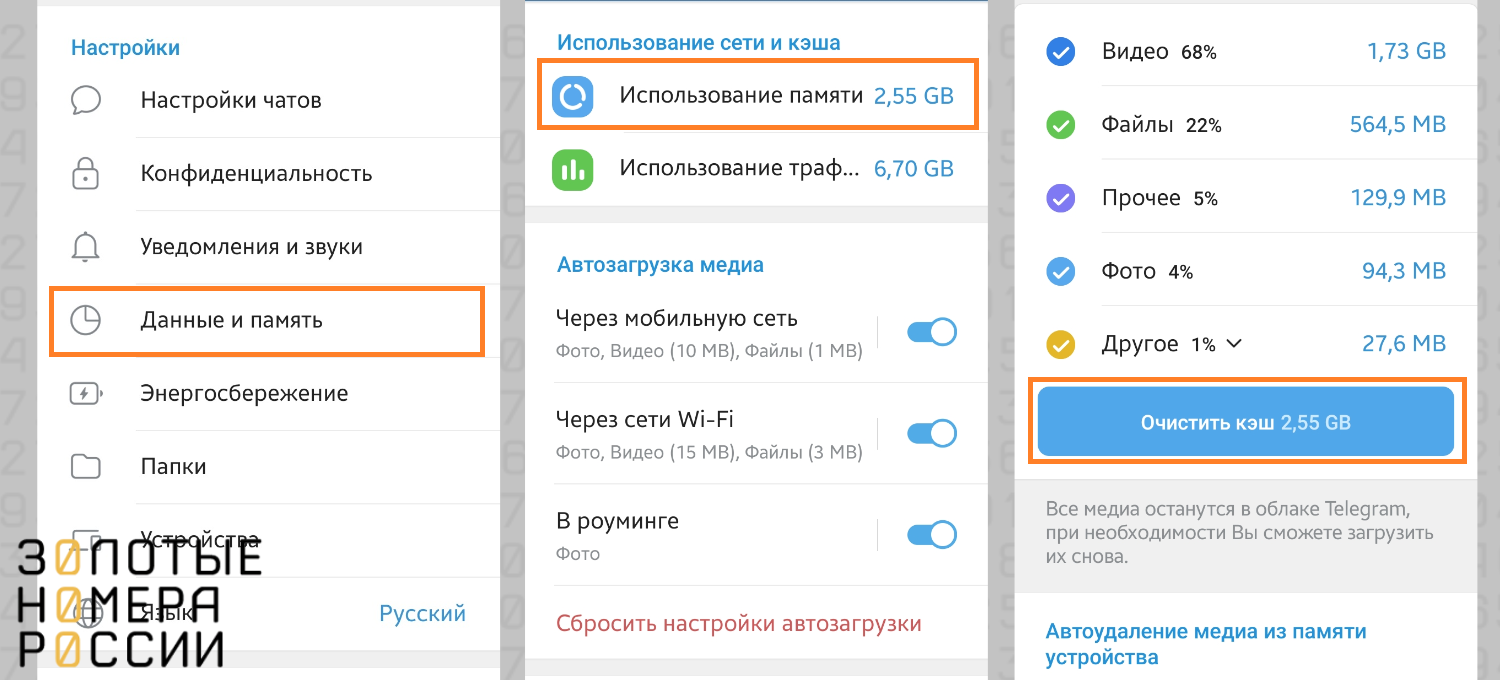
В этом же разделе рекомендуется сразу настроить ограничения по кэшу: установить максимальный размер от 5 до 50 Гб. При достижении этого порога самые старые файлы будут удаляться, чтобы не превысить лимит.
Кроме того, для сохранения пространства в хранилище в разделе Сохранение в медиатеку стоит установить параметры Нет для личных чатов, групп и каналов. Тогда вы сможете сохранять только выбранные фото и видео из чатов.
Как очистить кэш WhatsApp на iPhone
Кэш WhatsApp тоже может занимать огромное пространство в хранилище, ведь с помощью этого мессенджера чаще всего пересылаются фото и видео. Если вы откроете старую переписку и захотите вновь посмотреть фото, они уже будут загружены — благодаря кэшу.
Чтобы узнать размер кэша и очистить его, нужно зайти в приложение, затем в настройки и выбрать Данные и хранилище. Подсчет занятого места может занять некоторое время, а потом вы наверняка увидите, что WhatsApp занимает несколько гигабайтов, особенно если у вас несколько групповых чатов.
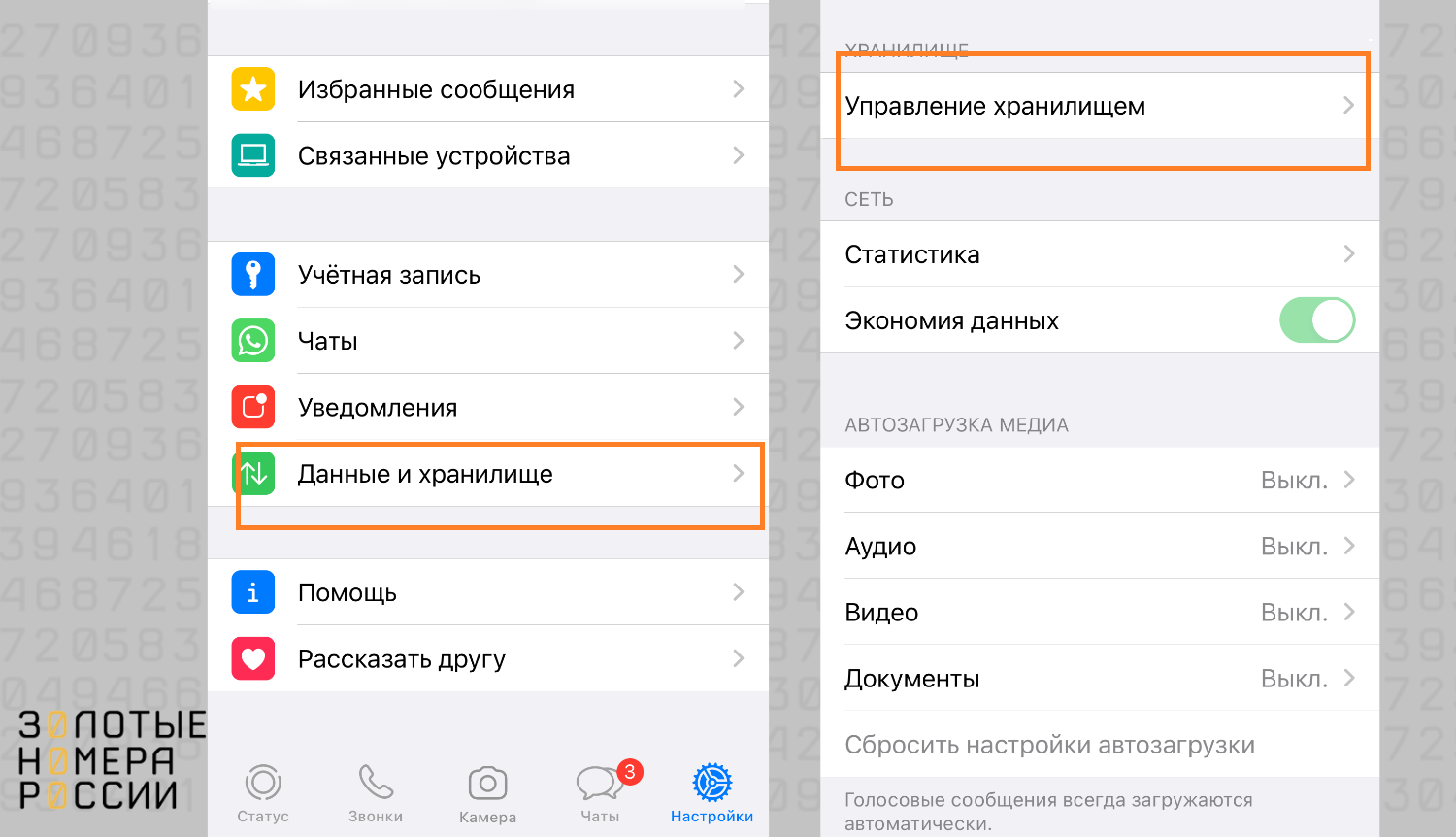
Далее на iPhone возможно два сценария действий:
- удалить самые большие файлы (обычно это видео), перечисленные в верхней части экрана;
- просматривать каждый чат и удалять файлы поштучно.
Если вы хотите удалить кэшированные изображения и видео из какого-либо чата полностью (допустим, там только поздравительные открытки и гифки), нажмите кнопку Выбрать, а потом в нижней части экрана — Выбрать все. Потом остается только нажать значок корзины, чтобы мгновенно удалить гигабайты ненужных видеороликов и поздравлений. Обратите внимание, что на каждом файле указан его размер — начинайте с удаления самых "тяжелых". К сожалению, кэш полностью, как в Telegram, здесь удалить нельзя, придется работать с каждым чатом и группой отдельно.
Очистка кэш Viber
Viber — еще один популярный мессенджер, который столь же регулярно следует проверять на объем кэша. Это делается очень просто, в самом приложении: Настройки — Память — Очистить кэш. Здесь же можно увидеть, в каких чатах содержится больше всего кэшированных файлов.
Как очистить кэш ВКонтакте на iPhone
Социальная сеть ВКонтакте тоже создает немалый объем кэша, благодаря этому быстро загружается как ваш собственный профиль, так и профили друзей, групповые чаты и многое другое. Найти функцию очистки кэша в этом приложении теперь, после смены интерфейса, не так просто. Вот как это можно сделать:
- в нижнем меню нажать Сервисы;
- в правом верхнем углу нажать на кнопку Меню;
- в следующем меню выбрать Настройки;
- далее – Приложение;
- прокручиваем вниз до кнопки Очистить кэш.
Обычно этот кэш составляет несколько гигабайтов, важно регулярно очищать его. После очистки кэша приложение может работать медленнее, чем обычно.
Как очистить кэш Safari на iPhone
По умолчанию на iPhone в качестве браузера используется Safari, это наиболее подходящий для этого продукт. Очистка кэша Safari — это удаление истории посещения веб-сайтов и недавних результатов поиска, а также удаление файлов cookie, прав доступа к геопозиции и других прав, выданных сайтам.
Вот как очистить кэш Safari:
- на нижней панели нажать значок книжки;
- далее выбрать значок часов (крайний справа);
- в правом нижнем углу нажать Очистить.
История поиска будет стерта целиком. В этом меню также можно удалять историю отдельными вкладками: свайпать по названию вкладки влево.
Как очистить кэш Инстаграма* на iPhone
Для ускорения работы приложение кэширует изображения, переписку, профили пользователей. Все это делается для того, чтобы вы могли практически мгновенно загрузить даже старую переписку с другом, быстро пролистать ленту и др. Это достаточно полезная функция, но слишком большой объем кэша приведет к тому, что телефон начнет тормозить, а сама программа может просто-напросто вылетать при использовании.
В самом приложении не предусмотрена функция очистки кэш, придется идти обходным путем. Сначала следует проверить, какой объем данных хранится в этом приложении. Для этого заходим в Настройки — Основные — Хранилище iPhone. Для каждого приложения будет указано, какой объем оно занимает в хранилище. Если социальная сеть хранит приличный объем данных, есть только один способ избавиться от них — полностью удалить приложение. Это можно сделать как из раздела приложений, выбрав Удалить, так и просто зажав иконку на рабочем столе. Потом можно снова скачать приложение, и все подписчики и переписка будут на месте. Обращаем внимание, что сначала стоит запомнить или записать пароль для входа в соцсеть, так как после переустановки потребуется его ввести. Переустановка автоматически очищает кэш, и приложение будет занимать гораздо меньше места.
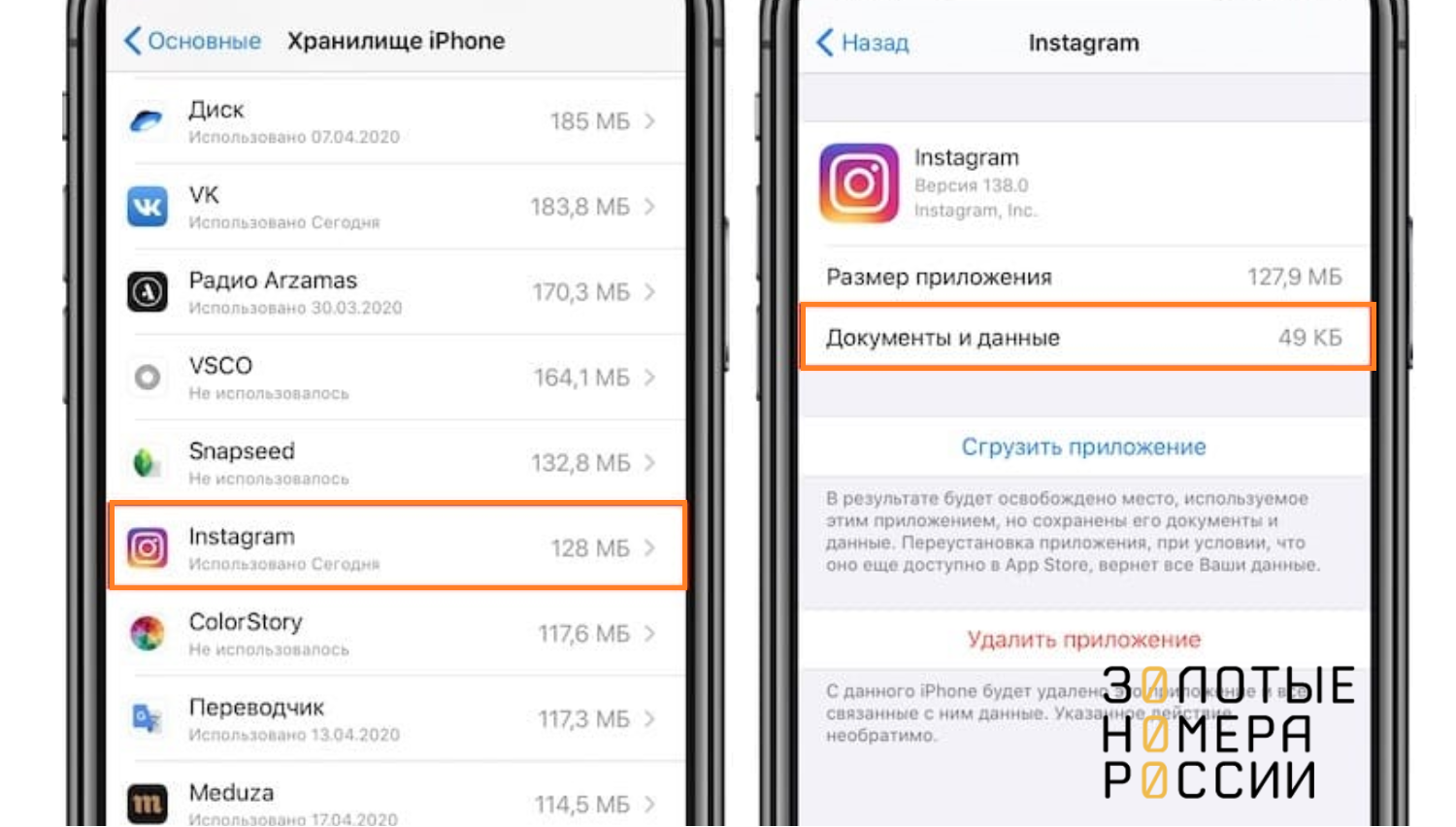
Если в настройках хранилища вместо Удалить нажать Сгрузить приложение, то все данные останутся на телефоне, но освободится место, занимаемое самой оболочкой приложения.
Будьте внимательны — сейчас не все приложения можно вновь скачать из AppStore из-за санкций, не спешите удалять их со своих смартфонов. Кроме того, рекомендуется отключить опцию Сгружать неиспользуемые, так как это тоже может привести к безвозвратной потере любимых сервисов.
*организация запрещена на территории России
Приложения для очистки кэша на iPhone
Чтобы не кочевать из приложения в приложение в целях очистки кэша, лучше использовать специализированные инструменты для удаления мусора с iPhone. Расскажем о самых популярных в этой категории.
Smart Cleaner. Лидер в своем сегменте. Умеет удалять похожие фотографии и видео, удалять дубликаты контактов, экономит заряд батареи с помощью оптимизации, удаляет старые события календаря. Очистка девайса происходит буквально одним движением — сканирует весь телефон и показывает все типы файлов, подлежащих безопасному удалению.
CleanUp. Приложение с похожим функционалом, которое помогает из десятков фото выбрать и оставить наилучшее – там, где вы смотрите прямо в камеру, улыбаетесь и т.д. Помимо этого, очищает электронную почту и кэш приложений. Интерфейс простой и понятный, на русском языке.
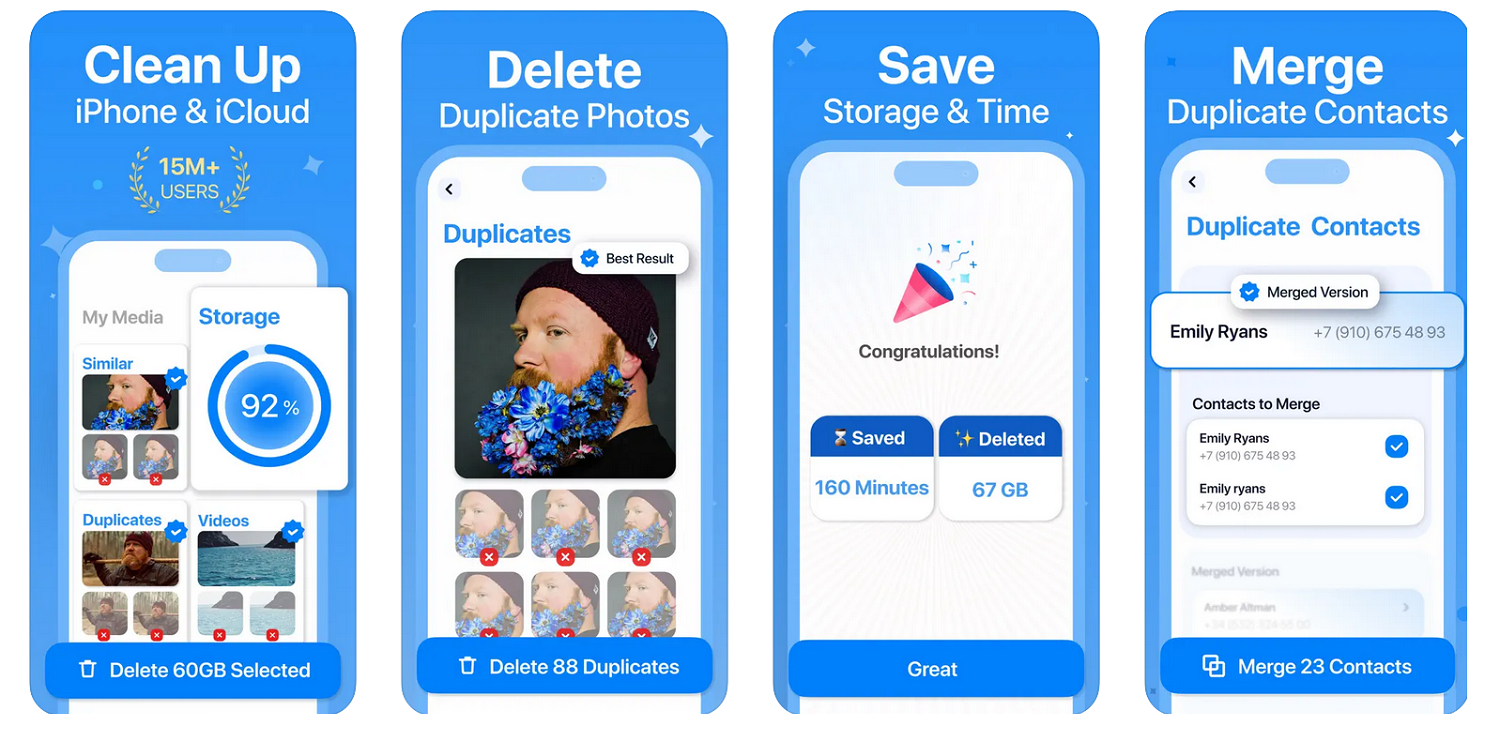
Клинер — очистка памяти и кэша (от разработчика Brain Craft). Лучшее решение в том случае, если на iPhone не хватает места. Очищает не только кэш приложений, но и ищет дубликаты фото, контактов, скриншотов и всего дублирующегося на телефоне. Умеет сжимать фотографии и видео для более компактного хранения. В список премиум-функций входит автоочистка дубликатов фото, слияние контактов в один, очистка файлов, сжатие фото и видео. Бесплатная версия работает только 3 дня, потом можно купить подписку на месяц, полгода или год.
К сожалению, приложений полностью бесплатных и без встроенных покупок в этой категории не существует. Решайте сами, стоит ли платить за более удобный функционал очистки или можно самостоятельно удалять все ненужное с iPhone.
Выводы
Большие объемы кэшированных данных могут составлять проблему для телефонов iPhone, ведь внутренняя память этого телефона не расширяется за счет SD-карты. В кэше хранятся загруженные данные приложений, история поиска, пароли и многое другое. Время от времени следует чистить кэш каждого приложения — обычно эта настройка прячется в разделах Память, данные, Хранилище. Особенное внимание обратите на социальные сети и мессенджеры — здесь самые большие объемы кэша. Для очистки и оптимизации внутренней памяти можно попробовать специализированные приложения — Smart Cleaner и подобные.











